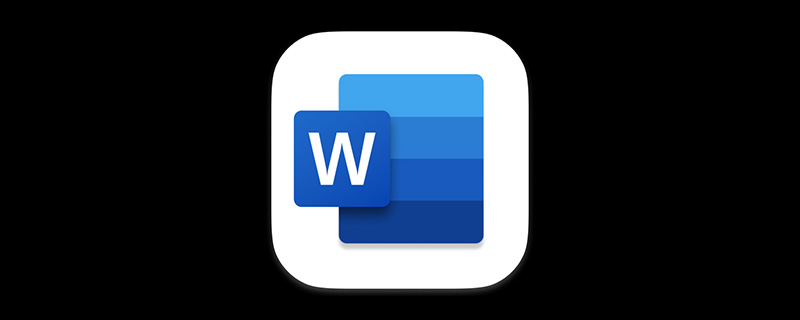
日常工作中,出於隱私的關係,我們有些重要的Word文件不想讓他人看到,以免洩漏重要資訊。但是,由於工作環境的特殊性,有時不可避免的別人會使用我們的電腦。
那麼,如何有效地保護我們的文件不被別人查看,是一個嚴峻的問題。所以身為職場人士,掌握文檔加密技能就不可或缺,也是非常重要的防範、保護措施,今天跟大家分享3個Word的加密技巧,希望有助!
方法一:用密碼進行加密
(1)開啟要加密的Word文檔,點選左上角的【文件】- 【資訊】選項。在中間的空格中點選「保護文件」按鈕,在彈出的選單中選擇「用密碼加密」指令,如下圖所示。
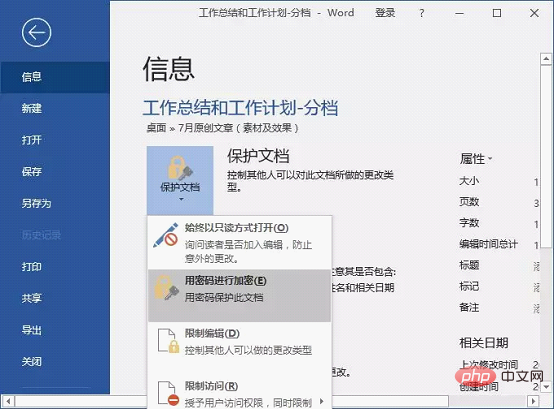
(2)開啟“加密文件”對話框,在“對此文件的內容進行加密”框中輸入自己的密碼,完成後按一下“確定”按鈕。 (注意:請記得設定的開啟密碼,以免以後自己都打不開文件)。
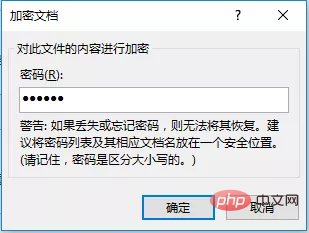
(3)開啟「確認密碼」對話框,繼續輸入相同的密碼,按一下「確定」按鈕。

(4)這樣,密碼就設定成功。下次開啟該文件時,需要輸入正確的密碼才能開啟文件。
方法二:用常規選項進行加密
#(1)開啟要加密的Word文檔,點選左上角的【文件】 -【另存為】選項。開啟「另存為」對話框,點選「工具「按鈕,在彈出的選單中選擇」常規選項」。
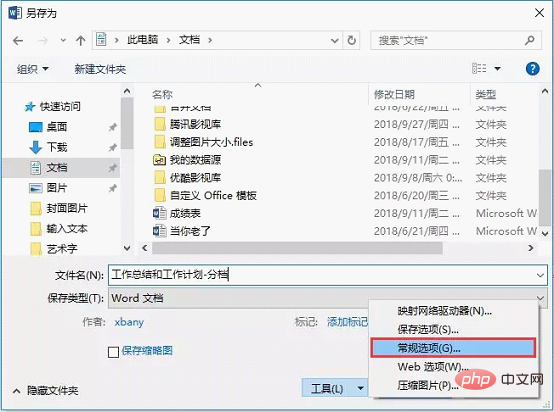
 (2)開啟“常規選項”對話框,在“開啟檔案時的密碼”框中輸入要鎖定的密碼,按一下“確定”按鈕。
(2)開啟“常規選項”對話框,在“開啟檔案時的密碼”框中輸入要鎖定的密碼,按一下“確定”按鈕。
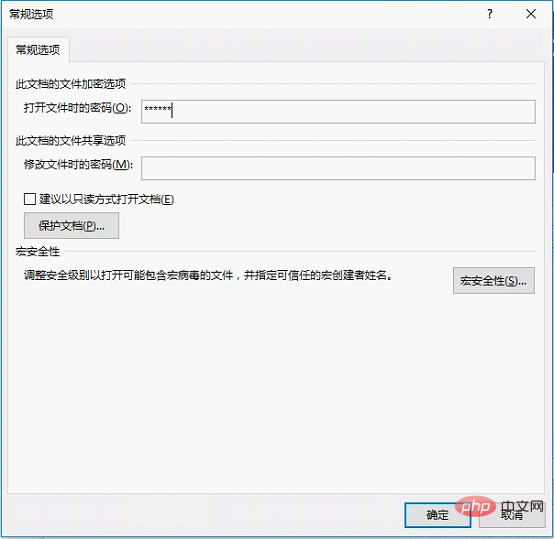
(3)開啟「確認密碼」對話框,繼續輸入相同的密碼,按一下「確定」按鈕。
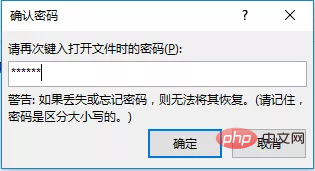
(4)回傳「另存為」對話框,繼續儲存設定好密碼的文件即可。下次開啟該文件時,輸入正確的密碼即可開啟文件。
方法三:用巨集一鍵加密
#(1)點選【檢視】-【巨集】-【巨集】按鈕,開啟“巨集”對話框。
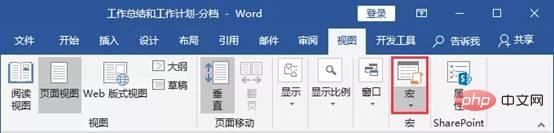
(2)在「巨集名」文字方塊中輸入「Autopassword",點選」建立「按鈕。

(3)開啟程式碼編輯窗口,在遊標處我們輸入以下程式碼。然後點選」運行子過程/使用者窗體「按鈕,再關閉程式碼視窗。
With Options BackgroundSave = True creatbackup = False SavePropertiesPrompt = False SaveInterval = 10 .SaveNormalPrompt = False End With With ActiveDocument .ReadOnlyRecommended = False .SaveFormsData = False .SaveSubsetFonts = False .Password = "123456" .WritePassword = "123456" End With Application.DefaultSaveFormat = ""
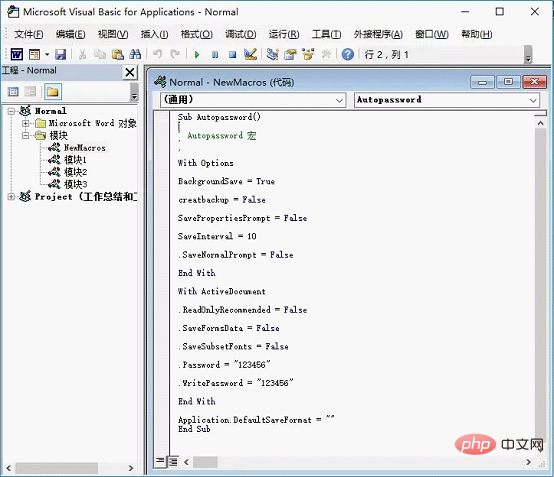
(4)然後儲存並關閉當前Word文檔,當再次開啟該文檔時,會彈出」密碼「對話框,在」請鍵入開啟文件所需的密碼“文字方塊中輸入代碼中設定的密碼”123456“,按”確定“按鈕。

(5)再次開啟」密碼「對話框,在「密碼」文字方塊中輸入相同的密碼,按一下「確定」按鈕即可開啟文件。
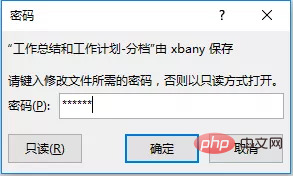
以上就是今天的全部內容,如果你覺得本文對你有幫助,歡迎按讚、轉發分享,推薦給更多的朋友,讓更多的小夥伴看到~
推薦教學:《Word教學》
以上是實用Word技巧分享:加密文檔,保護文檔不被他人檢視!的詳細內容。更多資訊請關注PHP中文網其他相關文章!




